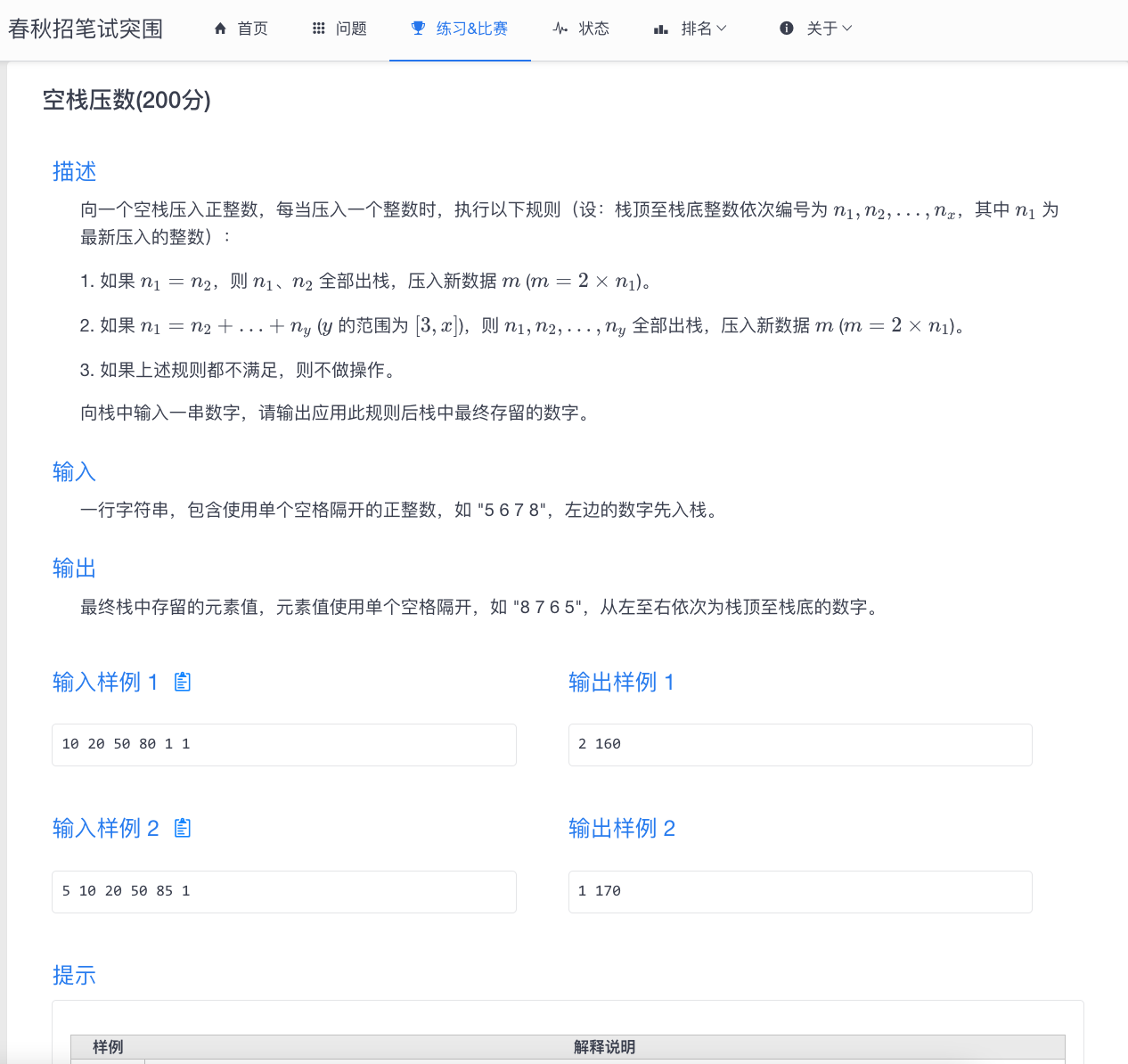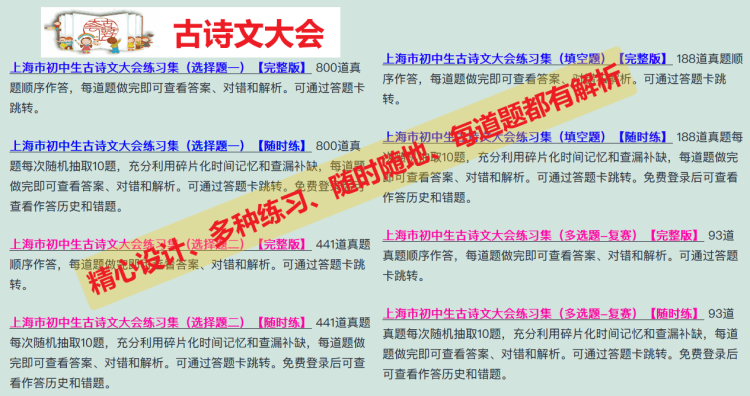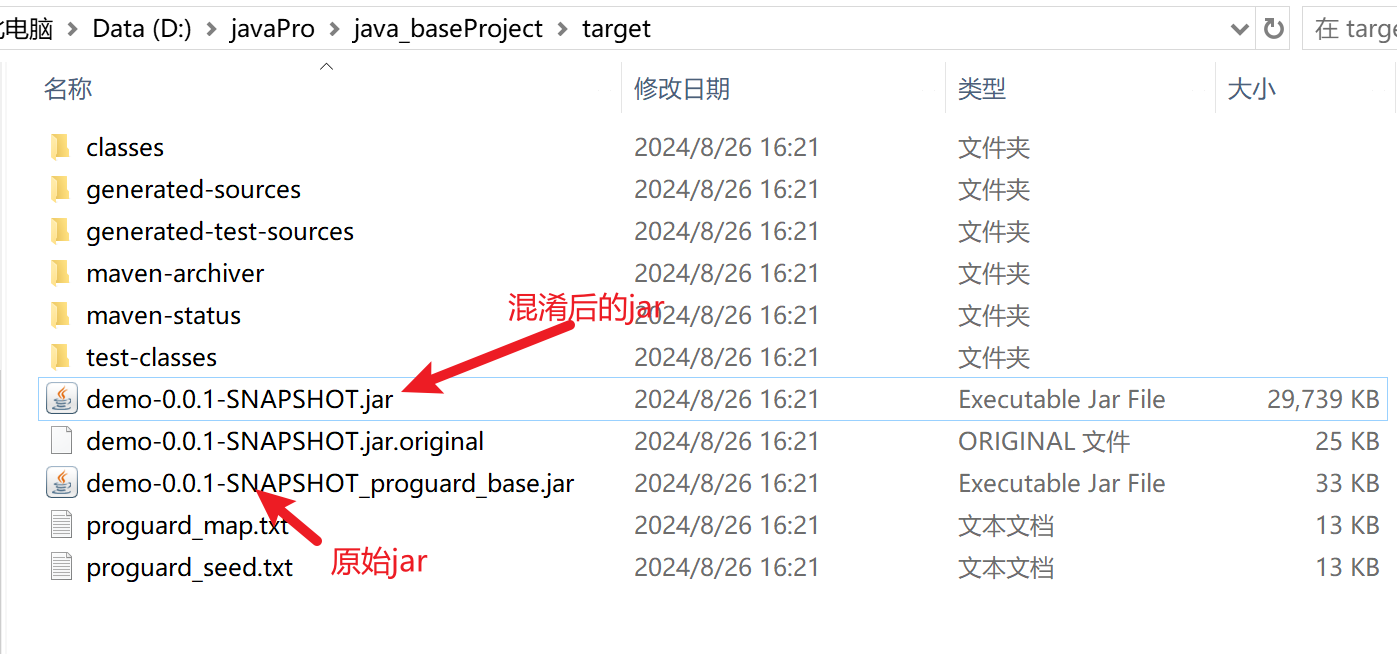目录
引言
一、QTreeView的基本用法
1. 创建QTreeView
2. 设置数据模型
3. 展开和折叠节点
4. 处理用户交互
二、自定义数据模型
1. 继承QAbstractItemModel
2. 实现必要的方法
3. 使用自定义模型
三、自定义视图和委托
1. 自定义视图
2. 自定义委托
四、过滤与排序
1. 排序
2. 过滤
五、拖放支持
1. 启用拖放
2. 处理拖放事件
六、应用场景示例
文件系统浏览器
实现效果
结语
引言
QTreeView是Qt框架中一个非常重要的控件,用于展示和操作层次化或树形结构的数据。它基于模型/视图架构,通过与数据模型的结合,实现了数据的灵活展示和用户交互。本文将详细解析QTreeView的各个方面,包括基本用法、自定义模型、视图和委托的创建、过滤与排序、拖放支持等,并附带代码示例以帮助理解。
一、QTreeView的基本用法
1. 创建QTreeView
首先,你需要在Qt项目中包含QTreeView的头文件,并在适当的位置创建QTreeView的实例。
#include <QTreeView>
// ...
QTreeView *treeView = new QTreeView(parentWidget);其中,parentWidget是QTreeView的父窗口或控件,如果不需要父对象,可以传入nullptr。
2. 设置数据模型
QTreeView本身不存储数据,而是通过与数据模型(如QStandardItemModel、QFileSystemModel等)的结合来展示数据。你需要先创建一个数据模型,并将其设置给QTreeView。
#include <QStandardItemModel>
// ...
QStandardItemModel *model = new QStandardItemModel();
// 假设我们添加一些数据
QStandardItem *rootNode = model->invisibleRootItem();
QStandardItem *parentItem = new QStandardItem("Parent");
QStandardItem *childItem = new QStandardItem("Child");
parentItem->appendRow(childItem);
rootNode->appendRow(parentItem);
treeView->setModel(model);3. 展开和折叠节点
QTreeView提供了多种方法来展开和折叠节点。
// 展开第一个父节点
QModelIndex parentIndex = model->index(0, 0);
treeView->expand(parentIndex);
// 展开所有节点
treeView->expandAll();
// 折叠所有节点
treeView->collapseAll();4. 处理用户交互
QTreeView提供了多种信号,如clicked(), doubleClicked(), selectionChanged()等,用于处理用户交互。
connect(treeView, &QTreeView::clicked, this, &MyClass::onItemClicked);
// ...
void MyClass::onItemClicked(const QModelIndex &index) {
// 处理单击事件
qDebug() << "Clicked item:" << index.data().toString();
}二、自定义数据模型
当内置的数据模型(如QStandardItemModel)不满足需求时,你可以创建自定义的数据模型。
1. 继承QAbstractItemModel
自定义模型需要继承自QAbstractItemModel或其子类,并实现必要的方法和信号。
#include <QAbstractItemModel>
class MyModel : public QAbstractItemModel {
Q_OBJECT
public:
// 实现必要的接口方法,如index(), parent(), rowCount(), columnCount(), data(), setData()等
// ...
};2. 实现必要的方法
在自定义模型中,你需要实现如index(), parent(), rowCount(), columnCount(), data(), setData()等方法来提供对数据的访问和操作。
3. 使用自定义模型
创建并填充自定义模型后,可以将其设置给QTreeView来显示数据。
MyModel *myModel = new MyModel();
// 假设已经填充了数据
treeView->setModel(myModel);三、自定义视图和委托
1. 自定义视图
自定义视图通常通过继承QTreeView类并重写特定方法来实现。但大多数情况下,QTreeView的默认行为已经足够,你可能只需要通过委托来自定义节点的外观和交互。
2. 自定义委托
自定义委托通过继承QAbstractItemDelegate或更具体的QStyledItemDelegate类来实现。在委托中,你可以重写paint()和editorEvent()等方法来自定义节点的绘制和编辑行为。
#include <QStyledItemDelegate>
#include <QPainter>
class MyDelegate : public QStyledItemDelegate {
public:
using QStyledItemDelegate::QStyledItemDelegate;
void paint(QPainter *painter, const QStyleOptionViewItem &option, const QModelIndex &index) const override {
// 自定义绘制逻辑
// ...
}
// 如果需要编辑功能,也需要重写editorEvent()方法
};
// ...
treeView->setItemDelegate(new MyDelegate(treeView));四、过滤与排序
1. 排序
QTreeView支持通过QSortFilterProxyModel对数据进行排序。
#include <QSortFilterProxyModel>
// ...
QSortFilterProxyModel *proxyModel = new QSortFilterProxyModel();
proxyModel->setSourceModel(model);
proxyModel->sort(0); // 根据第一列排序
treeView->setModel(proxyModel);2. 过滤
QSortFilterProxyModel同样支持过滤功能,通过重写其filterAcceptsRow()方法或设置filterRegExp、filterKeyColumn等属性来实现。
// 假设我们只想显示包含"特定文本"的行
proxyModel->setFilterRegExp(QRegExp("特定文本", Qt::CaseInsensitive));五、拖放支持
QTreeView支持拖放操作,允许用户通过拖放来重新组织树形结构中的数据。
1. 启用拖放
首先,需要在QTreeView上启用拖放功能。
treeView->setDragEnabled(true);
treeView->setAcceptDrops(true);
treeView->setDropIndicatorShown(true);2. 处理拖放事件
然后,你需要在自定义模型或视图中重写拖放事件处理函数(如mimeTypes(), mimeData(), dropMimeData()等),以处理拖放操作。
六、应用场景示例
文件系统浏览器
使用QTreeView和QFileSystemModel可以方便地创建一个文件系统浏览器。
#include <QTreeView>
#include <QFileSystemModel>
// ...
QTreeView *treeView = new QTreeView(parentWidget);
QFileSystemModel *fileSystemModel = new QFileSystemModel();
fileSystemModel->setRootPath(QDir::rootPath());
treeView->setModel(fileSystemModel);
treeView->setRootIndex(fileSystemModel->index(QDir::homePath()));实现效果

结语
QTreeView是Qt框架中一个功能强大的控件,它基于模型/视图架构,提供了对树形数据的灵活展示和操作。通过自定义数据模型、视图和委托,以及利用过滤、排序和拖放等高级功能,QTreeView可以满足各种复杂的应用需求。希望本文的解析和代码示例能够帮助你更好地理解和使用QTreeView。
以上就是关于Qt中QTreeView的全部介绍,如有不足与缺陷之处,欢迎评论区留言!!!